Ha LG TV-je van, az egyik legfontosabb funkció az, hogy csatlakozhat az internethez, és használhatja tévéjét böngészési és streamelési állomásként. A streamelt TV-műsorok és filmek jobban fognak kinézni a nagyobb képernyőn a viszonylag kis monitorméretekhez képest.

Ismerje meg, hogyan csatlakoztathatja LG TV-jét WiFi hálózathoz.
LG TV csatlakoztatása WiFi-hez
Ha a TV-t Wi-Fi-hálózathoz szeretné csatlakoztatni, kövesse az alábbi lépéseket:
- Kattintson a Fogaskerék gombra a távirányítón a gyorsmenü megjelenítéséhez a tévén.
- Nyomja le a távirányító lefelé mutató nyíl gombját, amíg a Hálózat fölé nem kerül.
- Nyomja meg a távirányító középső gombját a Hálózat kiválasztásához.
- A tévé most megnyitja a Beállításokat. Kattintson a jobbra nyílra, hogy belépjen a lebegett Hálózat menübe.
- Válassza a Wi-Fi kapcsolat opciót úgy, hogy lefelé navigál, és a távirányító középső gombjával válassza ki.
- Nyomja meg ismét a középső gombot a WiFi bekapcsolásához a TV-n.
- Válassza ki a WiFi hálózatot, amelyhez csatlakozni szeretne. Ismét a fel és le nyilak segítségével görgessen végig az összes Wi-Fi hálózaton, majd nyomja meg a középen lévő választógombot a kívánt hálózathoz való csatlakozáshoz.
- Ha Wi-Fi-je jelszóval védett, a virtuális billentyűzet segítségével írja be a jelszót. Ha végzett a karakterek beírásával, lépjen a billentyűzet Enter gombjára, és nyomja meg.
- Miután megadta a jelszót, válassza a Csatlakozás lehetőséget a menüben, majd nyomja meg ismét a távirányító középső gombját, hogy csatlakozzon a kívánt WiFi hálózathoz.
- Tesztelje Wi-Fi-hálózatát úgy, hogy megnyomja a Kezdőlap gombot a távirányítón, majd a tévé alkalmazásboltján, böngészőjén vagy streaming szolgáltatásain keresztül ellenőrizze, hogy csatlakozik-e az internethez.
A WiFi hálózathoz való csatlakozás nem tarthat tovább néhány percnél. Győződjön meg róla, hogy előzetesen írja le WiFi jelszavát, vagy legalább tudja, hol találja meg.
Ha elrejtette WiFi hálózatát, akkor a WiFi hálózat beállításainál válassza ki a „Rejtett vezeték nélküli hálózat hozzáadása” lehetőséget. Ezután manuálisan beírhatja rejtett WiFi hálózatának nevét és jelszavát, és csatlakoztathatja LG TV-jét.
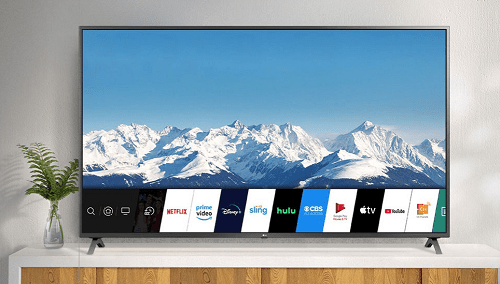
Mi a teendő, ha nem tudok csatlakozni?
Ha LG TV-je nem tud csatlakozni a WiFi hálózathoz, néhány lépést kell követnie a probléma elhárításához:
- Kapcsolja ki a Gyorsindítás funkciót. Ehhez nyomja meg a távirányítón a Beállítások gombot, majd lépjen a Minden beállítás > Általános > Gyorsindítás menüpontra. Nyomja meg a távvezérlő középső gombját, amíg a Gyorsindítás funkció ki nem kapcsol.
- Kapcsolja be a TV-t: Kapcsolja ki a TV-t, húzza ki, majd nyomja meg és tartsa lenyomva a bekapcsológombot 30 másodpercig.
- Kapcsolja be újra az LG TV-t.
- Próbáljon meg Wi-Fi hálózathoz csatlakozni.
Alternatív megoldásként ellenőrizze LG TV-jén a Dátum és idő beállítását:
- Nyomja meg a Beállítások gombot a távirányítón.
- Válassza az Összes beállítás lehetőséget.
- Menjen a tábornokhoz.
- Válassza az Idő és dátum lehetőséget.
- Győződjön meg arról, hogy az idő és a dátum beállításai aktuálisak.
Ha az útválasztónak lejárt a bérleti dátuma, akkor a helytelen idő miatt nem tud csatlakozni a hálózathoz.
Győződjön meg arról is, hogy TV-jén minden szükséges szoftverfrissítés megtalálható:
- Nyomja meg a Beállítások gombot a távirányítón.
- Nyissa meg az Összes beállítást.
- Válassza az Általános lehetőséget.
- Válassza a About this TV lehetőséget.
- Nyomja meg a Frissítések keresése gombot.
- Kapcsolja be a TV-t, majd kapcsolja be újra.
Ha továbbra sem tud csatlakozni, Ethernet-kábellel csatlakoztassa LG TV-jét közvetlenül az útválasztóhoz. A közvetlen Ethernet-kapcsolat jobban működik, ha az internetes útválasztó vagy modem távolabb van a TV-től.
Ha Ethernet kapcsolattal sem tud internetkapcsolatot létesíteni, kapcsolja ki, majd be az internetmodemet. A Wi-Fi hálózatot a modemen is visszaállíthatja a WLAN gomb kétszeri megnyomásával.

Maradj kapcsolatban
Biztosak vagyunk benne, hogy a fentiek valamelyike megoldotta volna a problémáját. Az okostévék rengeteg lehetőséget kínálnak, ha csatlakoznak az internethez. Az LG TV-hez mellékelt alkalmazások és streaming szolgáltatások teljes skáláját használhatja, hogy élvezze értékes szabadidejét.
Sikerült csatlakoztatnia LG TV-jét a WiFi-hez? Mire használod az internetkapcsolatodat? Tudassa velünk az alábbi megjegyzés szakaszban.









